Sıcak
AnyRec Video Converter
1000'den fazla formattaki videoları/sesleri dönüştürün ve düzenleyin.
Güvenli indirme
Premierde Video Nasıl Döndürülür – Videonun Tamamı veya Bir Kısmı İçin
Çoğu zaman, yakaladığınız görüntü başka bir yöne bakma eğilimindedir, ancak onu yansıtmak veya diğer tarafta olmasını isteyebilirsiniz. Bunun için Premiere Pro'yu kullanmaya ve Premiere'de videoyu nasıl çevireceğinizi öğrenmeye karar verdiniz. Neyse ki, bu gerçekten basit bir işlemdir, ancak bazı yeni başlayanların bu konuda yardıma ihtiyacı olabilir. Bu nedenle, bu yazı, Premiere'de bir videoyu yansıtmak ve çevirmek için ayrıntılı adımların yollarını sağlayarak size rehberlik etmek için bugün burada. Şimdi okumaya devam edin!
Kılavuz Listesi
Premiere Pro'da Videonun Tamamı Nasıl Döndürülür? Premier'de Videoların İstenilen Kısmını Çevirme Video Çevirmenin En İyi Halkla İlişkiler Alternatifi [Windows/Mac] FAQsPremiere Pro'da Videonun Tamamı Nasıl Döndürülür?
Bildiğiniz gibi Adobe Premiere Pro, görsel olarak çekici videolar oluşturmak için inanılmaz yetenekler arayan herkesin kullanabileceği, iyi bilinen bir düzenleme programıdır. Bu düzenleme araçlarından biri de iki farklı uygulamaya sahip olan çevirme aracıdır. Premiere'de bir filmi nasıl çevireceğinizi öğrenmek için aşağıdaki talimatlara bakın.
1. Videoyu Çevirmenin Hızlı Yolu
Aşama 1.Çevirmek istediğiniz videoyu Premiere Pro'da "Dosya" sekmesine tıklayarak ve açılır menüden "İçe Aktar" seçeneğini seçerek açın. Daha sonra onu zaman çizelgesine sürükleyin.
Adım 2.Klip eklendikten sonra değiştirmek istediğinizi seçin ve ardından Efektler paneline girerek "Dönüştürme" kategorisini bulun. Okuna tıklayın, ardından listeden "Dikey" veya "Yatay" çevirmeyi seçin.
Aşama 3.Seçilen çevirmeyi videonuzun üzerine sürükleyin. Ve ardından videonuzu PR'da başarıyla çeviriyorsunuz! Videonuz için seçtiğiniz yön uygulanır. Artık aşağıdaki gibi daha fazla işlevi uygulayabilirsiniz: PR'da videoları kırpma.
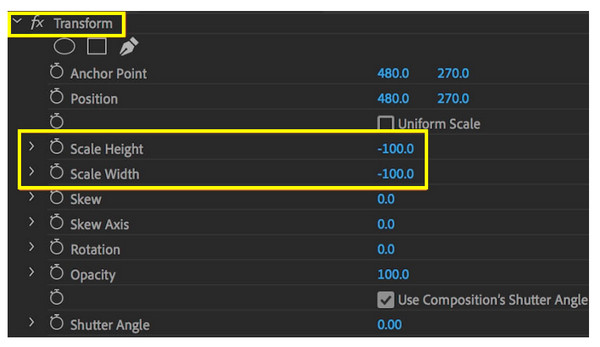
2. Videoyu Çevirmenin Manuel Yolu
Aşama 1.Premiere'de çevirmek istediğiniz videoyu içe aktardıktan sonra zaman çizelgesine sürükleyin. Üzerine tıklayın, ardından "Efektler"e gidin, "Deforme Et"i ve ardından "Dönüştür"ü seçin. Efektleri videoya çizin.
Adım 2.Daha sonra "Efekt Kontrolleri"ni, ardından "Dönüştür"ü seçin ve "Tekdüze Ölçek" kutusunun işaretini kaldırdığınızdan emin olun.
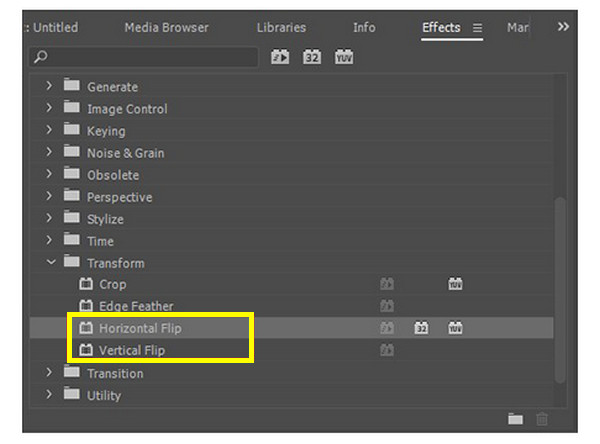
Videonuzu yatay olarak çevirmek için "Ölçek Genişliği"ni -100 olarak ayarlayın. Bu arada dikey olarak çevirmek için "Ölçek Yüksekliğini" -100'e ayarlayın. Premiere'de bir videonun tamamını manuel olarak bu şekilde çevirebilirsiniz!
Premier'de Videoların İstenilen Kısmını Çevirme
Premiere'de videonun tamamını nasıl çevireceğinizi bilmek yerine Premiere Pro'da videonuzun yalnızca belirli bir bölümünü çevirmek isteyebilirsiniz. Bunu yapmak, video kliplerinizde kesimler yapacak Razor aracını kullanmanızı gerektirecektir.
Aşama 1.Premiere Pro'nun ana ekranında "Razor" aracını seçin veya "Razor" aracına erişmek için "C" tuşuna basın.
Adım 2.Ardından çevirmek istediğiniz video bölümünün başlangıç ve bitiş noktasını işaretleyin. "Başlangıç" noktasına tıklayın, ardından "Bitiş" noktasına ilerleyin.
Aşama 3.Seçilen parçaya sağ tıklayın, ardından içerik menüsünden çevirme seçeneğini seçin; "Yatay Çevirme" veya "Dikey Çevirme"dir.
Adım 4.Şimdi, seçimin istediğiniz sonuçla eşleştiğini doğrulamak için ters çevrilmiş video bölümünü Premiere monitörde önizleyin.
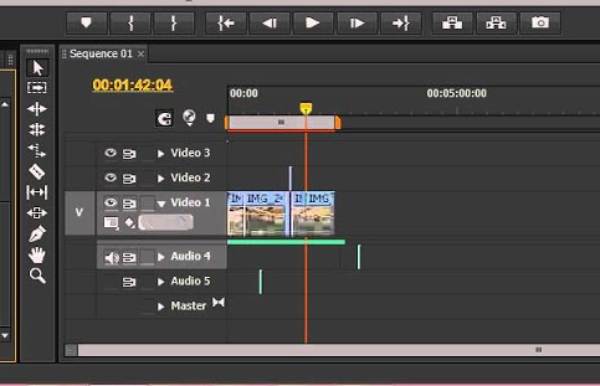
Video Çevirmenin En İyi Halkla İlişkiler Alternatifi [Windows/Mac]
Premiere Pro'nun videoları çevirmek için sunduğu tüm yollardan sonra, bunu yapmak sizin için zor olabilir. Başka bir yazılımı tanımaya ve Premiere Pro olmadan videoyu nasıl çevireceğinizi öğrenmeye ne dersiniz? Hala daha fazlasını istiyorsanız, kullanın AnyRec Video Converter! Flipper, kırpma aracı, döndürücü, önceden hazırlanmış şablonlar, temalar, efektler, filtreler ve daha fazlası gibi birçok düzenleme aracına sahip süper hızlı ve güvenilir video düzenleme yazılımınızdır. Rakipleriyle karşılaştırıldığında, videoları 8K'ya kadar yüksek mükemmel kalitede yükseltebilir. Bazı yeni başlayanlar Premiere Pro'yu zor bulsa da bu konuda endişelenmenize gerek yok 4K video düzenleyici çünkü süreç boyunca dik bir öğrenme eğrisi sunmaz.

Premiere olmadan videoları yatay veya dikey olarak çevirmenin tek tıklamayla yolu.
480p, 720p, 4K ve hatta 8K videoların yüksek kalitede dışa aktarılmasını destekler.
Kalite, çözünürlük, format ve diğerleri gibi özelleştirilebilir özellikler.
Size her şeyi ayrıntılı olarak sunan gerçek zamanlı bir önizleme sunun.
Güvenli indirme
Güvenli indirme
Aşama 1.Koştuktan sonra AnyRec Video Converter, "Dosya Ekle" düğmesini tıklayarak çevirmek istediğiniz videoyu açın.
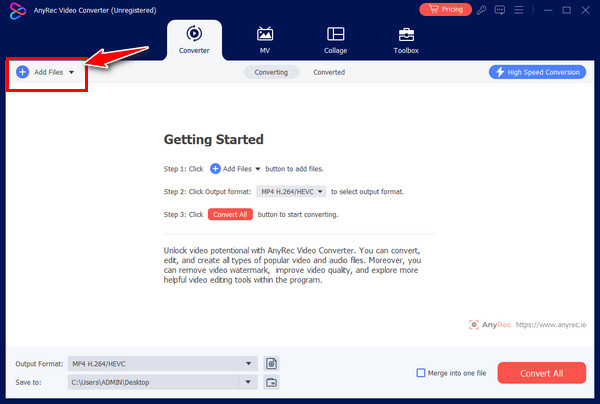
Adım 2.Dosya eklendikten sonra "Düzenlemek" düğmesine basın ve "Döndür ve Kırp" menüsüne gidin. Dikey ve yatay döndürme arasından seçim yapın ve sağ pencere bölmesinde uygulanan çevirme seçimini görün.
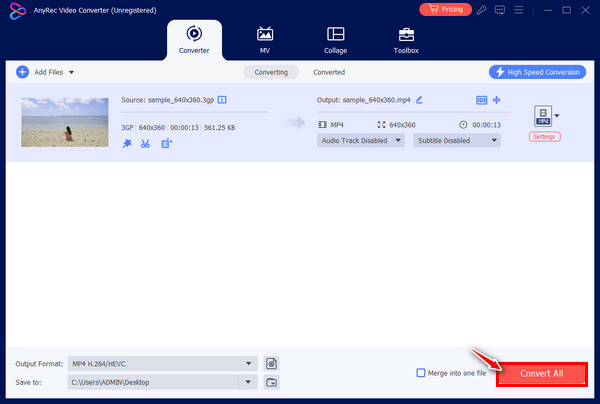
Aşama 3.Daha sonra dosya konumunu belirleyin ve "Tümünü Dönüştür" butonuna basmadan önce istediğiniz formatı seçin. Artık Premiere Pro olmadan bir videoyu çevirdiniz.
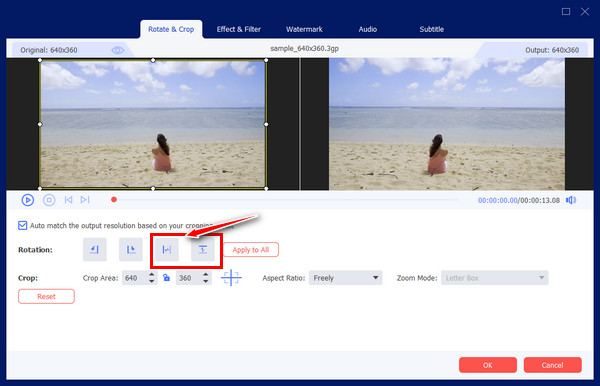
FAQs
-
Premiere Pro'da videoyu nasıl döndürürsünüz?
Video çekimlerinizi yüklemek için "Dosya" sekmesini tıklayın ve "İçe Aktar" seçeneğine gidin. Zaman çizelgesinde buna tıklayın, ardından "Efekt Kontrol Paneli"ni açın ve "Ana" sekmesini işaretlediğinizden emin olun. Daha sonra videoları döndürmek için "Efektler" panelindeki "Dönüştürme" özelliğine gidin.
-
Premiere'de video nasıl tersine çevrilir?
Bir videoyu çevirmek, Efektler sekmesine gitmek ve Dönüştürmeyi seçmek kadar basittir. Burada menüden Dikey veya Yatay Çevir'i seçin.
-
Videoları çevirmeye yardımcı olacak çevrimiçi araçlar var mı?
Evet. Herhangi bir yazılımın indirilmesini istemiyorsanız Clideo, Kapwing, Online Video Cutter, Media.io, Flixier, VEED.IO ve daha birçok çevrimiçi aracı kullanabilirsiniz. Bu çevrimiçi paletler, videoları yatay veya dikey olarak çevirmede etkilidir.
-
Premiere'de bir videoyu nasıl çevireceğinizle ilgili izlenecek bazı ipuçları nelerdir?
1. Belirli bir parçayı çevirmek istiyorsanız Razor aracını kullanın.
2. Ayna efekti oluşturmak için Ayna Efektlerini kullanın, ardından bunu klibinize sürükleyin veya bırakın ve Yansıma Merkezine ayarlayın.
3. Videoyu çevirirken veya döndürürken daima harflerin veya sayıların ters çevrildiğini kontrol edin.
4. Bu alanları etkilememek için maskeleyebilir veya takip özelliğini kullanabilirsiniz. -
Videoyu çevirmek için Adobe Premiere'in kullanımı ücretsiz midir?
Yedi günlük ücretsiz deneme süresi sunar, ancak süre sona erdiğinde videonuzu çevirmek, döndürmek, kırpmak ve videonuzda daha fazla düzenleme yapmak için bir plana abone olmanız gerekir. Bunun için insanlar ücretsiz ve videoyu çevirebilecek kadar basit bir yazılım isterler.
Çözüm
Hepsi bugün için! Burada Premiere Pro'da videoyu üç kolay yolla nasıl çevireceğinizi görüyorsunuz: Bunu manuel olarak, hızlı bir şekilde gerçekleştirebilir veya yalnızca belirli bir video bölümünü çevirebilirsiniz. Premiere Pro'da bunu başarmak zahmetsiz bir iştir, ancak bunu karmaşık ve yüksek maliyetli bulabilirsiniz; AnyRec Video Converter daha iyi bir seçim. Kaliteyi etkilemeden çevirmenize, kırpmanıza, efektler ve filtreler uygulamanıza ve daha fazlasını yapmanıza yardımcı olabilecek, bütçe dostu, kullanımı kolay bir düzenleme yazılımıdır. O halde bugün indirin ve videonuzun istediğiniz şekilde yansıtılmasını sağlayın.
Güvenli indirme
Güvenli indirme
